Photoshop怎么把小白瓶变成青花瓷瓶?
软件云 人气:0今天就来看看合成的教程,就是给白瓷瓶变身成青花瓷瓶的教程,请看下文详细介绍。

1、首先启动Photoshop cs5,执行文件-新建命令,新建一大小为800*600,分辨率为72,背景颜色为透明的文档。
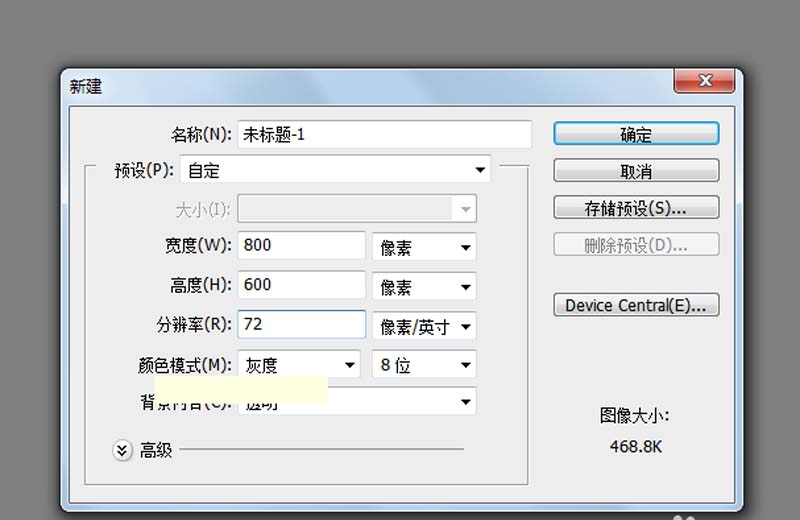
2、执行文件-打开命令,打开一副图片,选择魔棒工具,把瓷瓶进行抠图,抠图后复制粘贴到新文档中去。
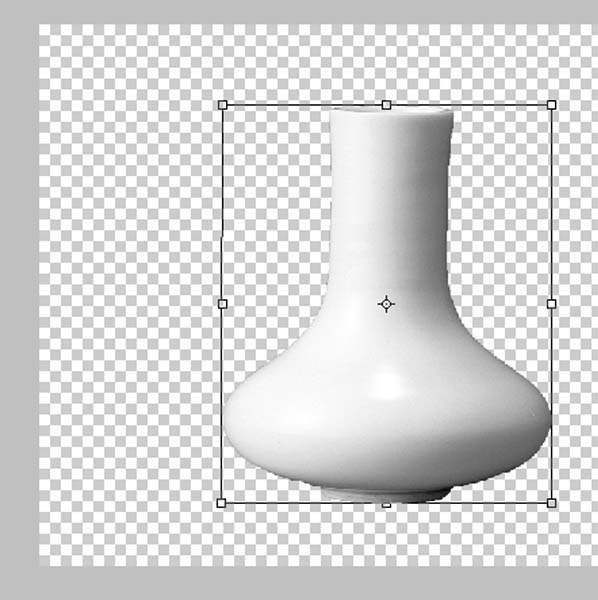
3、执行ctrl+j组合键新建一个图层1副本,执行文件-打开命令,打开一副青花图片,选择移动工具直接拖拽到新文档中形成图层2.

4、按住ctrl键点击图层1副本载入选区,执行ctrl+j组合键新建图层3,隐藏图层2,查看效果。
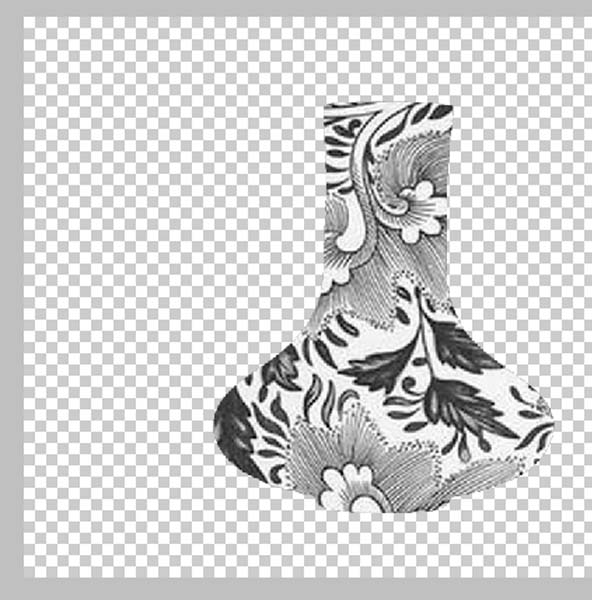
5、修改图层3 的混合模式为正片叠底,修改不透明度为80%,填充为90%,查看效果。

6、执行图层-拼合图像命令,合并所有的图层,执行图像-调整-亮度对比度命令,在弹出的对话框中修改亮度为5,对比度为82,点击确定按钮。
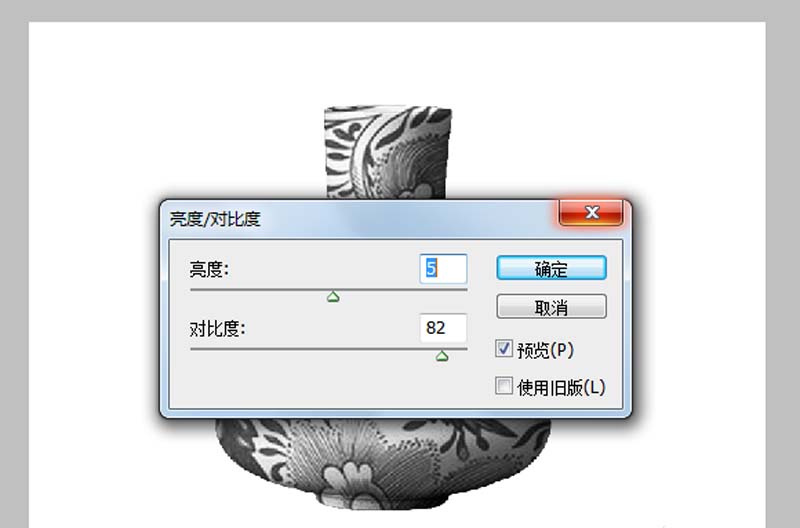
7、执行文件-存储为命令,在弹出的对话框中输入名称,保存在一个合适的位置上即可完成操作。
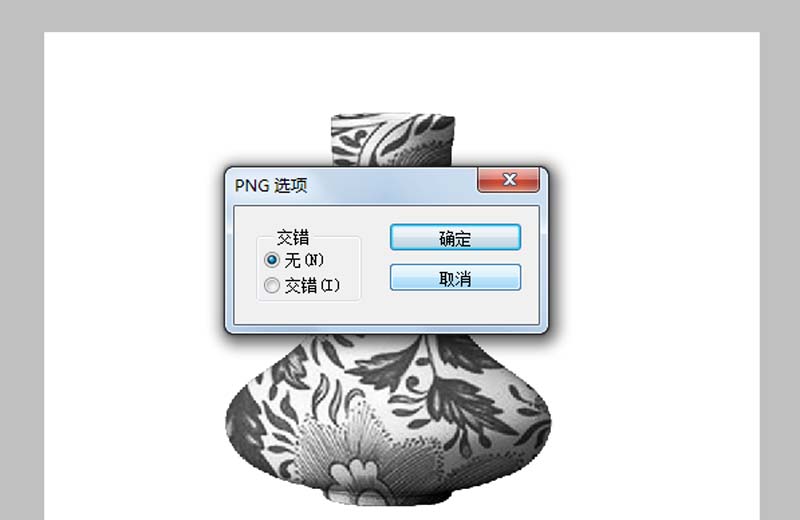
以上就是关于ps合成的教程,很简单,新手可以练习一下。
加载全部内容